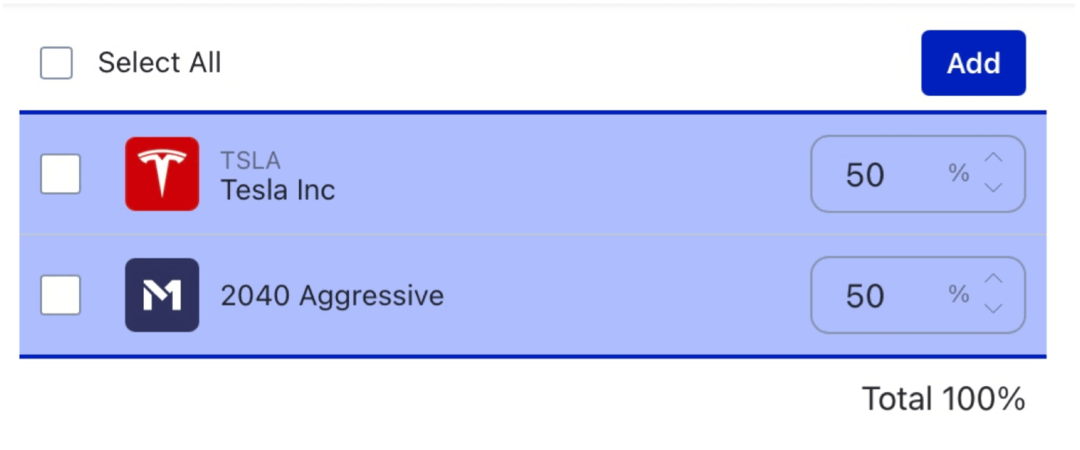Sidst opdateret den
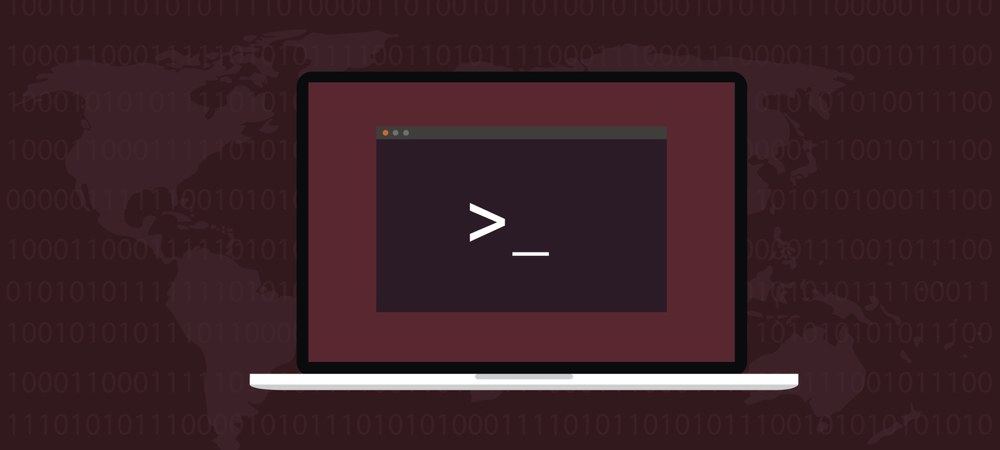
Dit værtsnavn er din pc's tildelte navn. Hvis du har brug for at konfigurere dit værtsnavn på Linux, skal du følge denne vejledning.
Hvis den er forbundet til internettet, vil din computeren har en adresse. Det er ligesom gadeadressen til dit hus, men andre computere bruger bare en række tal.
For at gøre det lettere for os mennesker at huske, tildeler vi også et værtsnavn ved hjælp af ord. Hvis behovet opstår, kan du her se hvordan du ændrer værtsnavn i Linux.
Værtsnavnenes historie
Før fremkomsten af DNS-servere havde hver computer på et netværk brug for en liste over værtsnavne og deres tilknyttede IP-adresser. På Linux blev dette fundet i /etc/hosts fil. Vi har DNS-servere nu, men det er stadig op til computeren at udsende, hvad dens navn og adresse er.
I dag har moderne Linux-systemer tre forskellige værtsnavne. Den, der oftest ses af menneskelige øjne, er smukt værtsnavn. Dette kan indeholde symboler og mellemrum, der ikke er nyttige i netværk, men hjælper med at gøre det mere brugervenligt. De to andre er:
- Det forbigående værtsnavn, hvilket er, hvordan netværket ser din server eller stationære computer.
- Det statisk værtsnavn, som er indstillet af Linux-kernen. Dette er hovedtypen for værtsnavn, som du vil ændre.
Hvis du bruger det, bør du konfigurere dit smukke værtsnavn til at være noget, der let kan huskes, og tillade, at de forbigående og statiske værtsnavne er variationer af det. Linux vil automatisk fjerne symboler fra det smukke værtsnavn og erstatte mellemrum med bindestreger.
Sådan får du vist dit værtsnavn i Linux
Før du går i gang med at ændre værtsnavnet, lad os se på, hvad det i øjeblikket er konfigureret til. Når alt kommer til alt, har du måske allerede indstillet værtsnavnet til præcis det, du ønsker under installationen. Hvis ikke, er det nemt at ændre.
Den mest grundlæggende måde at se din Linux-computers værtsnavn på er bare at se på prompten i en terminal. Du vil typisk se følgende struktur i begyndelsen af hver kommando:
[brugernavn]@[værtsnavn]
Du kan også kontrollere computerens værtsnavn ved at udstede kommandoen værtsnavn fra terminalen.
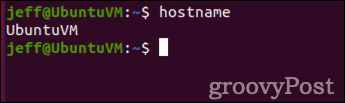
For at få din computers værtsnavn sammen med et væld af yderligere oplysninger, skal du bruge værtsnavnectl kommando.
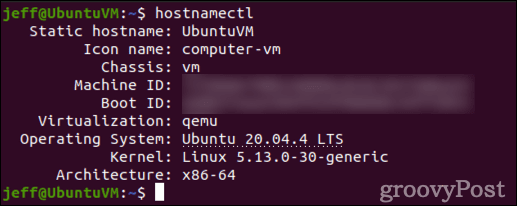
Som du kan se, giver denne kommando dig også din computers unikke Machine ID, Boot ID og oplysninger om virtualisering, operativsystemet, Linux-kernen og din processor arkitektur.
Sådan ændres dit værtsnavn i Linux
Du kan bruge enten værtsnavn eller værtsnavnectl kommandoer for at ændre din Linux-computers værtsnavn. En anden kommando, sysctl, giver dig mulighed for at ændre kerneparameteren for din computers værtsnavn uden at skulle genstarte. Først skal du dog kende et par grundlæggende regler om statiske og forbigående værtsnavne:
- De skal være på mindst 2 tegn og ikke mere end 64 tegn.
- Et værtsnavn kan indeholde cifre, små bogstaver, bindestreger og prikker.
- Din computers værtsnavn skal starte og slutte med enten et bogstav eller et tal.
Den første og hurtigste måde at ændre et værtsnavn på i Linux er at bruge værtsnavn kommando. Du skal være logget ind som root, eller udsende kommandoen vha sudo.
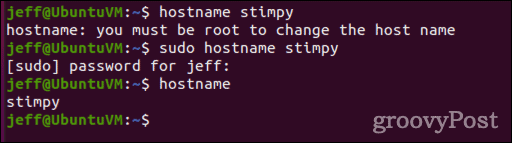
Som du kan se, returnerer kommandoen ikke noget output. Du kan bekræfte, at værtsnavnet blev ændret ved at køre værtsnavn kommando igen uden nogen argumenter. Du vil også bemærke, at værtsnavnet ikke afspejler ændringen i din terminal. Men når du lukker og genåbner terminalen, vil du se ændringen.
Dernæst kan du bruge værtsnavnectl at foretage ændringen. Faktisk, værtsnavnectl kan ændre alle tre typer værtsnavne, ikke kun det statiske værtsnavn.
sudo hostnameectl sæt-værtsnavn ren. Som standard, hostnameectl sæt-værtsnavn vil ændre alle tre typer værtsnavne. Du vil ikke se nogen bekræftelse, men kan bruge igen værtsnavnectl af sig selv for at se dine ændringer. Avancerede brugere kan bruge forskellige flag og argumenter til at ændre denne adfærd. Du kan finde en komplet beskrivelse af disse i online manual side til værtsnavnectl.
Endelig kan du også bruge sysctl for at ændre kernens værtsnavn.
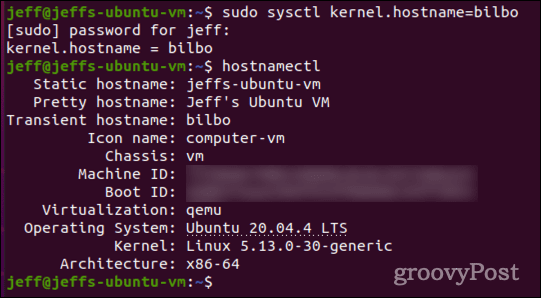
Som du kan se, hvis det ikke anvendes på alle tre værtsnavnetyper, resulterer dette i, at dit system har et forbigående værtsnavn, der er forskelligt fra dine statiske og smukke værtsnavne.
Brug af GUI til at ændre dit værtsnavn i Linux
Hvis du bruger Gnome-skrivebordet, er der endnu en måde at ændre din computers værtsnavn på. Hvis du går til Indstillinger > Om, ændrer du Enhedsnavn felt for at angive et andet værtsnavn.
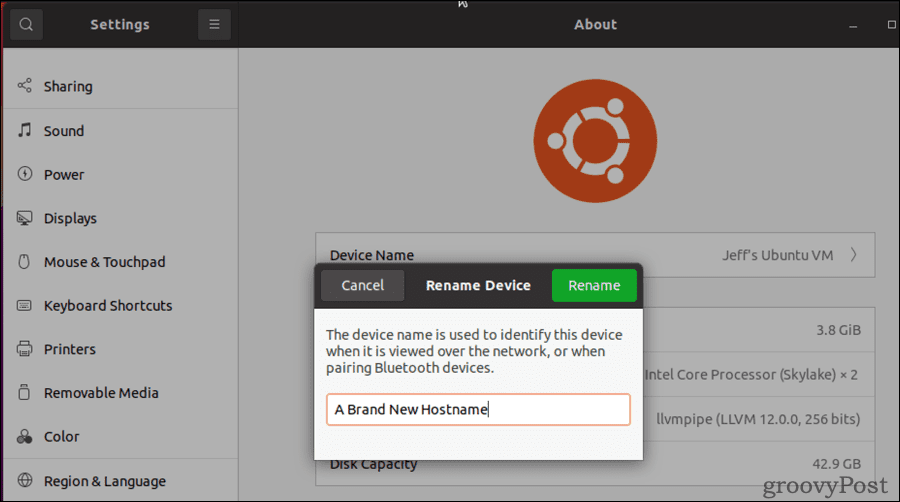
Udstedelse af værtsnavnectl kommando efter dette viser, hvordan Linux tilpasser det smukke værtsnavn til at gælde for den statiske version. Det ændrer store bogstaver til små bogstaver, skifter mellemrum til bindestreger og fjerner eventuelle symboler.
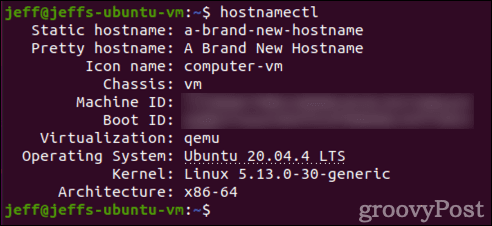
Korrekt administration af Linux behøver ikke at være svært
Som du kan se, er det ret ligetil og nemt at ændre dit værtsnavn i Linux. Det er faktisk så nemt, at jeg uforvarende har gjort det et par gange uden at være klar over det. Dette bringer os til et sidste punkt: Vær forsætlig og bevidst om eventuelle ændringer, du foretager, og dokumenter dem.
Hvis du administrerer et antal servere eller Linux-desktops, vil du måske indføre en politik vedrørende værtsnavne. Hvis det er tilfældet, kan (og bør) du inkorporere dette i det samme dokument, hvor du staver ændring af sikkerhed og adgangskode politikker, brugerstyring, fil- og diskhåndteringsplaner og andre vigtige detaljer om dine Linux-computere.